שְׁאֵלָה
בעיה: כיצד לתקן את שגיאת Windows Update 0x800703e3?
שלום. לאחרונה שמתי לב שעדכון Windows שלי ממשיך להיכשל עם שגיאה 0x800703e3. זה מראה שחלק מהעדכונים המצטברים ומנהלי ההתקן נכשלים בעוד שאחרים מתקינים. האם יש משהו שאפשר לעשות בנידון?
תשובה פתורה
מיקרוסופט מפעילה את מערכת ההפעלה של Windows כשירות, מה שאומר שמשתמשים יכולים לצפות לקבל עדכונים מתמידים. אפשר לקבל כמה סוגים שונים של עדכונים, כולל מצטבר, אבטחה, באג[1] תיקונים ואחרים. רובם נשלחים כל יום שלישי השני[2] של כל חודש, מה שהופך את הדפוס ליותר צפוי.
למרבה הצער, לא כל העדכונים מגיעים למשתמשים בהצלחה, ושגיאה 0x800703e3 היא דוגמה כזו - היא לא משנה אם העדכון מופעל באופן ידני או אוטומטי, הוא ממשיך להיכשל בכל פעם עם אותו קוד. זה לא משהו נדיר, מכיוון שכבר כיסינו בעיות דומות שמשתמשים נאלצו להתמודד איתן -
0x800704f1, 0x800700a1, או 0x80246013, אם להזכיר כמה.שגיאות עדכון של Windows כגון 0x800703e3 יכולות להתרחש מסיבות שונות, כולל קבצי מערכת פגומים, רכיבי עדכון פגומים, באגים כלליים או בעיות אחרות. במקרה זה, רוב המשתמשים התקשו להתקין עדכונים מצטברים יחד עם עדכוני מנהלי התקנים גרפיים.

עדכוני Windows יכולים להיות חיוניים עבור כל משתמש מחשב, מכיוון שהם מתקנים באגים שונים, משפרים ביצועים או מיישמים תכונות חדשות ומתקנים פרצות תוכנה מסוכנות,[3] שאחרת יחשוף אנשים להתקפות סייבר. זו הסיבה שחשוב לתקן את שגיאת Windows Update 0x800703e3 בהקדם האפשרי - בדוק את השיטות שלהלן. אם אתה מעדיף לבחור בתיקון אוטומטי, אנו ממליצים לנסות תמונה מחדשמכונת כביסה מאק X9 במקום זאת.
פתרון 1. הפעל את פותר הבעיות
כדי לתקן מערכת פגומה, עליך לרכוש את הגרסה המורשית של תמונה מחדש תמונה מחדש.
אם עדיין לא עשית זאת, הפעלת פותר בעיות של Windows Update היא מה שעליך לעשות תחילה בכל פעם שיש לך בעיות עם עדכוני Windows.
- סוּג פתרון בעיות בחיפוש Windows
- בחר פותרי תקלות נוספים
- למצוא עדכון חלונות מהרשימה
- לחץ עליו ובחר הפעל את פותר הבעיות
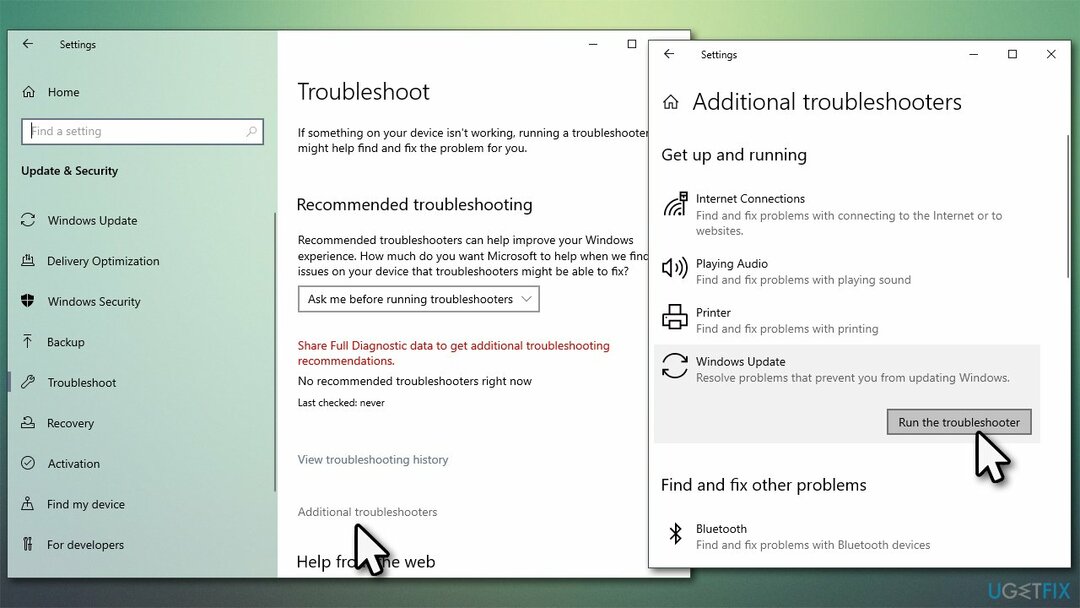
- החל את התיקונים המוצעים ו אתחול המחשב שלך.
פתרון 2. אפס את רכיבי Windows Update
כדי לתקן מערכת פגומה, עליך לרכוש את הגרסה המורשית של תמונה מחדש תמונה מחדש.
קבצים שמורים וזמניים מאוחסנים תמיד במיקומים מסוימים של Windows, ולעיתים הם עלולים להיות באגיים. לדוגמה, ייתכן שחבילת נתונים לא תעבור מכיוון שההתקנה הקודמת הייתה פגומה. על מנת לעשות זאת, הדבר הקל ביותר יהיה להפעיל שורת פקודה מוגבהת.
- סוּג cmd בחיפוש Windows ולחץ להיכנס
- בחלון החדש, הדבק כל אחת מהפקודות הללו, והקש להיכנס בכל פעם:
רשת סטופ ביטים
net stop wuauserv
net stop appidsvc
net stop cryptsvc
Del "%ALLUSERSPROFILE%\Application Data\Microsoft\Network\Downloader\*.*"
rmdir %systemroot%\SoftwareDistribution /S /Q
rmdir %systemroot%\system32\catroot2 /S /Q
regsvr32.exe /s atl.dll
regsvr32.exe /s urlmon.dll
regsvr32.exe /s mshtml.dll
איפוס netsh winsock
netsh winsock לאפס פרוקסי
סיביות התחלה נטו
net start wuauserv
net start appidsvc
net start cryptsvc -
אתחול המכונה שלך.
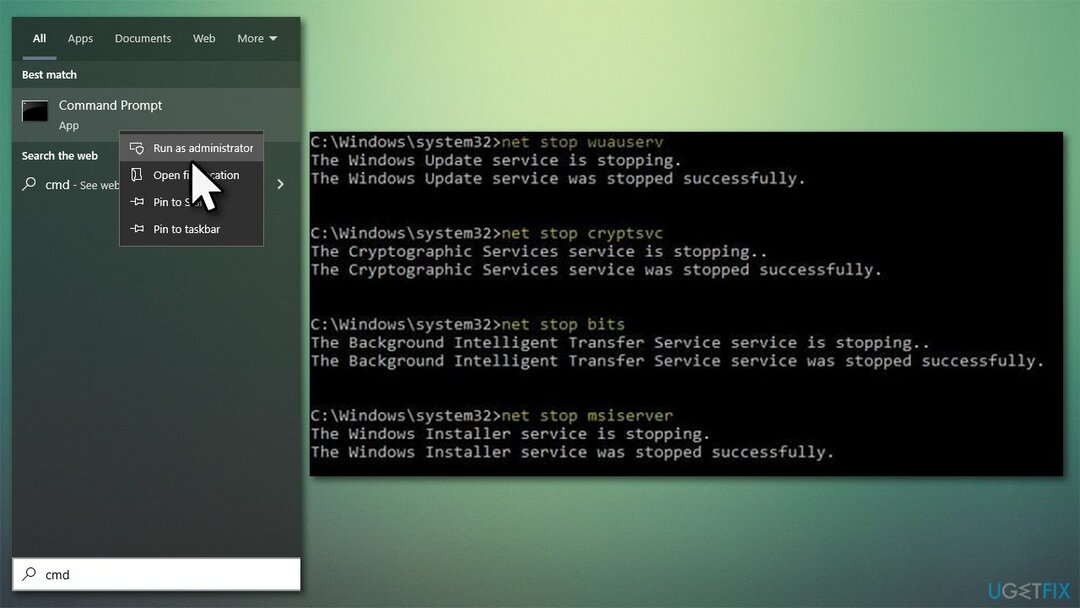
פתרון 3. הפעל את SFC ו-DISM
כדי לתקן מערכת פגומה, עליך לרכוש את הגרסה המורשית של תמונה מחדש תמונה מחדש.
- סוּג cmd בחיפוש Windows
- לחץ לחיצה ימנית על שורת פקודה ולבחור הפעל כמנהל
- מתי בקרת חשבון משתמש מופיע, לחץ כן
- השתמש בשורות הפקודה הבאות, הקשה על להיכנס אחרי כל אחד:
sfc /scannow
DISM /Online /Cleanup-Image /CheckHealth
DISM /Online /Cleanup-Image /ScanHealth
DISM /Online /Cleanup-Image /RestoreHealth -
אתחול המחשב האישי שלך.
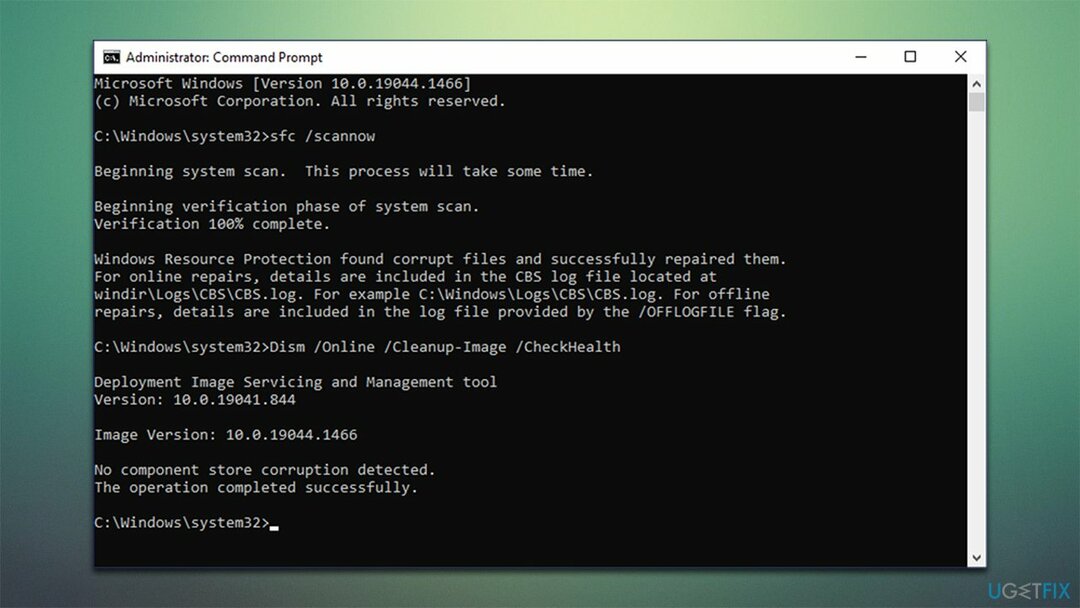
פתרון 4. התקן את העדכון באופן ידני
כדי לתקן מערכת פגומה, עליך לרכוש את הגרסה המורשית של תמונה מחדש תמונה מחדש.
- בחיפוש Windows, הקלד עדכון ולחץ להיכנס
- נְקִישָׁה הצג היסטוריית עדכונים
- מצא את קוד השגיאה ובדוק את מספר KB לידו - רשום אותו או העתק אותו
- פתח את הדפדפן שלך ועבור אל קטלוג העדכונים של Microsoft
- בתוך סרגל החיפוש, השתמש במספר KB כי ההתקנה נכשלה עם השגיאה 0x800703e3

- מצא את הגרסה הנכונה של העדכון עבור מערכת ההפעלה שלך (כדי לבדוק זאת, לחץ לחיצה ימנית על הַתחָלָה ובחר מערכת. תַחַת מפרט מכשירs ובדוק את סוג המערכת) ולחץ הורד
- השתמש בהנחיות שעל המסך כדי לסיים את תהליך ההתקנה ו אתחול המחשב האישי שלך.
פתרון 5. עדכון מנהל התקן תצוגה
כדי לתקן מערכת פגומה, עליך לרכוש את הגרסה המורשית של תמונה מחדש תמונה מחדש.
אם אתה מקבל שגיאה מכיוון שאינך יכול להתקין את מנהלי ההתקן העדכניים ביותר לתצוגה דרך Windows, עליך לעשות זאת בדרך חלופית. בשביל זה, אתה יכול לבקר את הרשמי Nvidia, AMD, או אינטל אתרי אינטרנט - זכור שאתה צריך לדעת את המותג והסוג המדויק של הכרטיס הגרפי שלך כדי להתקין את מנהלי ההתקן הנכונים.
לחלופין, אתה יכול לבחור לעדכן מנהלי התקנים אוטומטית עם DriverFix - התוכנה יכולה למצוא ולהקצות אוטומטית מנהלי התקנים נכונים מהיצרן. זה יכול גם לבצע גיבויים כדי למנוע שמשהו ישתבש.
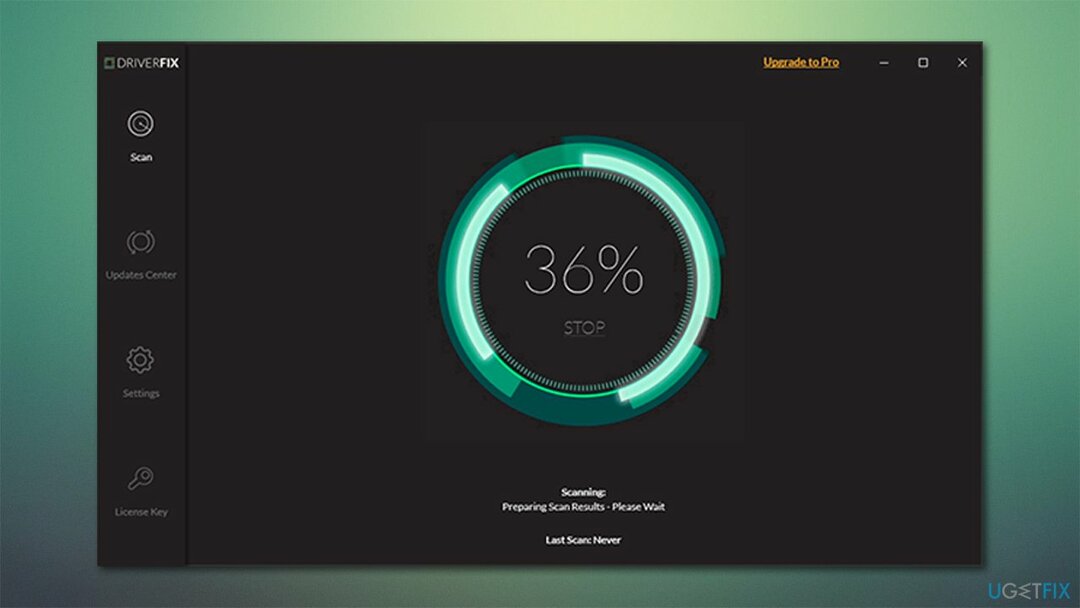
פתרון 6. אפס את המחשב האישי שלך
כדי לתקן מערכת פגומה, עליך לרכוש את הגרסה המורשית של תמונה מחדש תמונה מחדש.
אתה יכול לנסות לאפס את המחשב שלך אם אף אחת מהשיטות לעיל לא עוזרת.
- לחץ לחיצה ימנית על הַתחָלָה ולחץ הגדרות
- לך ל עדכונים ואבטחה סָעִיף
- בחר התאוששות בצד שמאל
- תַחַת אפס את המחשב הזה, לחץ להתחיל
- בחר שמור על הקבצים שלי ו הורדה בענן
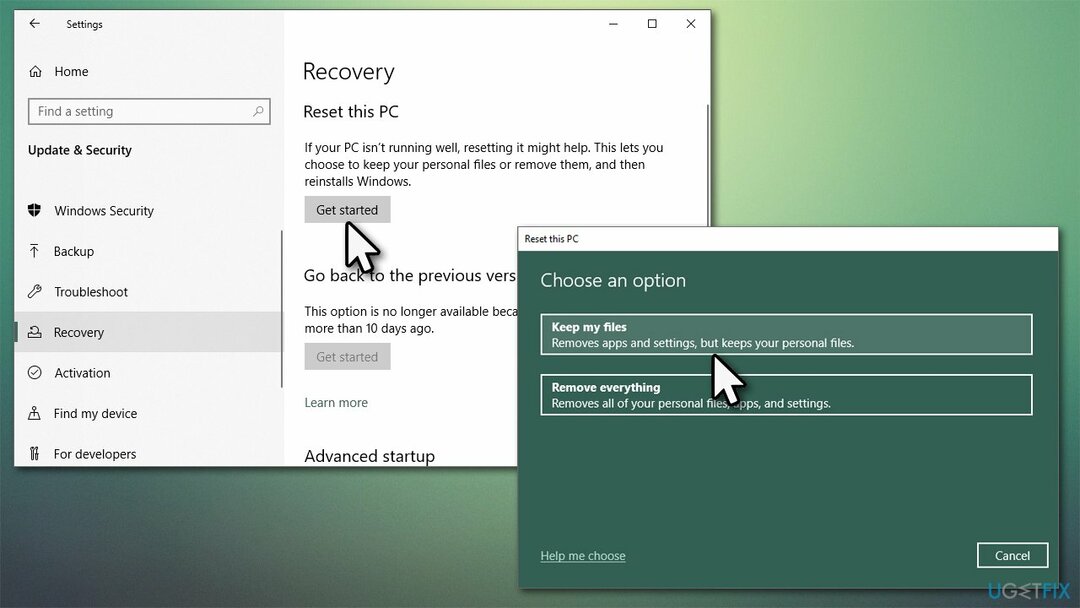
- המתן עד ש-Windows יסיים כדי להוריד את הקבצים הדרושים
- המחשב שלך יעשה זאת אתחול כדי לסיים את התהליך.
פתרון 7. השתמש בכלי ליצירת מדיה
כדי לתקן מערכת פגומה, עליך לרכוש את הגרסה המורשית של תמונה מחדש תמונה מחדש.
אם השיטות שלעיל לא עזרו, תוכל להשתמש בכלי ליצירת מדיה כדי לבצע שדרוג במקום. הקפד לנתק את כל ההתקנים החיצוניים המיותרים ולבצע גיבויים של הקבצים האישיים שלך כאמצעי זהירות.
- לך אל האתר הרשמי של מיקרוסופט ולהוריד כלי ליצירת מדיה
- לחץ פעמיים על המתקין, הסכים לתנאים ולחץ הַבָּא
- בחר שדרג את המחשב הזה עכשיו > הבא
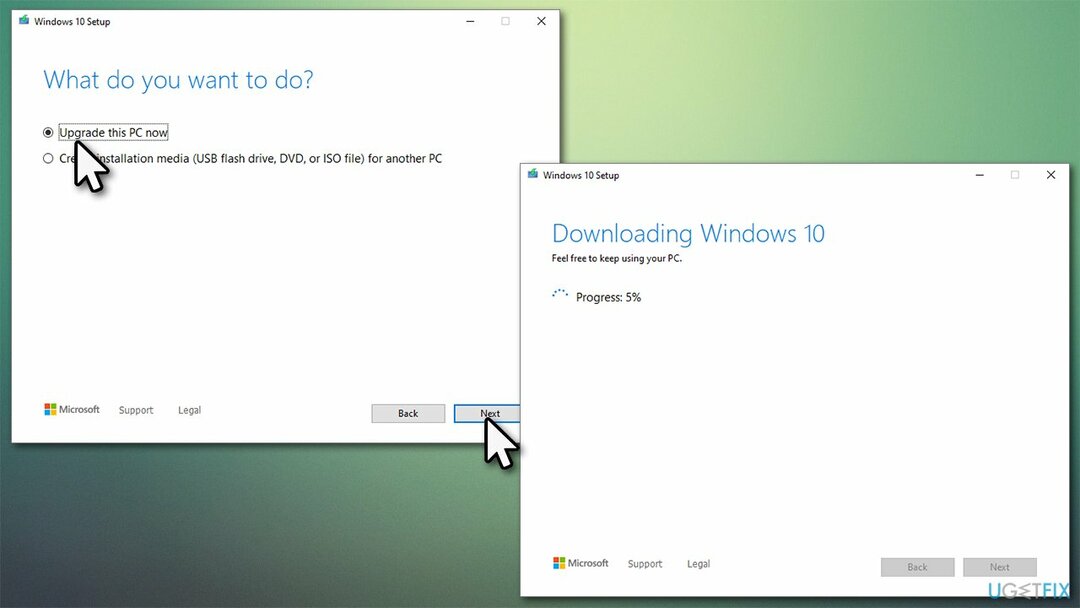
- המתן עד ש-Windows יוריד ויתקין את הקבצים הדרושים
- המערכת שלך עשויה אתחול מספר פעמים.
תקן את השגיאות שלך באופן אוטומטי
צוות ugetfix.com מנסה לעשות כמיטב יכולתו כדי לעזור למשתמשים למצוא את הפתרונות הטובים ביותר לביטול השגיאות שלהם. אם אינך רוצה להיאבק בטכניקות תיקון ידניות, אנא השתמש בתוכנה האוטומטית. כל המוצרים המומלצים נבדקו ואושרו על ידי אנשי המקצוע שלנו. הכלים שבהם אתה יכול להשתמש כדי לתקן את השגיאה שלך מפורטים להלן:
הַצָעָה
לעשות את זה עכשיו!
הורד תיקוןאושר
להבטיח
לעשות את זה עכשיו!
הורד תיקוןאושר
להבטיח
אם לא הצלחת לתקן את השגיאה שלך באמצעות Reimage, פנה לצוות התמיכה שלנו לקבלת עזרה. אנא, הודע לנו את כל הפרטים שאתה חושב שאנחנו צריכים לדעת על הבעיה שלך.
תהליך תיקון פטנט זה משתמש במסד נתונים של 25 מיליון רכיבים שיכולים להחליף כל קובץ פגום או חסר במחשב של המשתמש.
כדי לתקן מערכת פגומה, עליך לרכוש את הגרסה המורשית של תמונה מחדש כלי להסרת תוכנות זדוניות.

גישה פרטית לאינטרנט הוא VPN שיכול למנוע את ספק שירותי האינטרנט שלך, ה מֶמְשָׁלָה, וצדדים שלישיים לעקוב אחר המקוון שלך ולאפשר לך להישאר אנונימי לחלוטין. התוכנה מספקת שרתים ייעודיים לטורנטים ולסטרימינג, המבטיחים ביצועים מיטביים ולא מאטים אותך. אתה יכול גם לעקוף מגבלות גיאוגרפיות ולצפות בשירותים כגון Netflix, BBC, Disney+ ושירותי סטרימינג פופולריים אחרים ללא הגבלה, ללא קשר למקום שבו אתה נמצא.
התקפות תוכנות זדוניות, במיוחד תוכנות כופר, הן ללא ספק הסכנה הגדולה ביותר לתמונות, לסרטונים, לעבודה או לקבצי בית הספר שלך. מכיוון שפושעי סייבר משתמשים באלגוריתם הצפנה חזק כדי לנעול נתונים, לא ניתן עוד להשתמש בו עד שישולם כופר בביטקוין. במקום לשלם להאקרים, תחילה עליך לנסות להשתמש באלטרנטיבה התאוששות שיטות שיכולות לעזור לך לאחזר לפחות חלק מהנתונים האבודים. אחרת, אתה עלול גם לאבד את כספך, יחד עם הקבצים. אחד הכלים הטובים ביותר שיכולים לשחזר לפחות חלק מהקבצים המוצפנים - Data Recovery Pro.